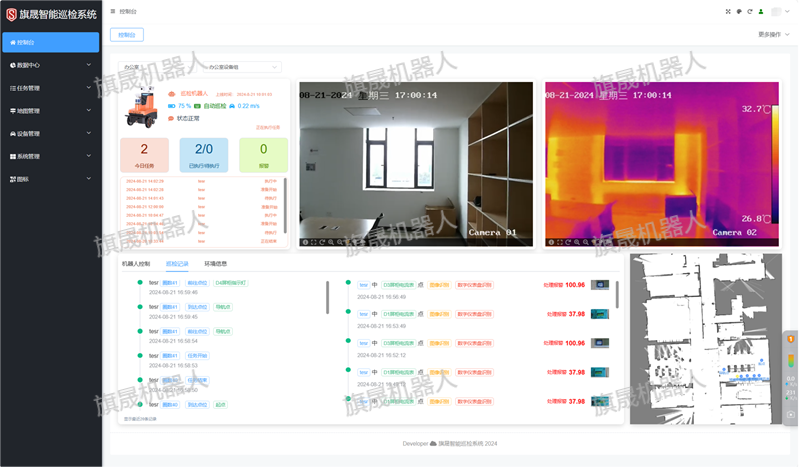引言
OpenAI 推出的 DALL·E 工具因其能够生成令人惊叹的艺术作品而备受瞩目。DALL·E 不仅能够生成静态图像,还能根据用户的需求进行风格化处理,创造出独特的艺术作品。通过 OpenAI 的 API,你可以轻松将 DALL·E 的强大功能集成到你的 Python 程序中,实现自动化的图像生成。本文将为你提供一个详细的教程,帮助你快速上手。
文章目录
- 引言
- 本文价值
- 一、什么是图像生成?
- DALL-E
- 图像生成
- 图像编辑
- 图像变体
- 二、快速开始 🚀
- 安装 OpenAI Python 库
- 生成图像的基本代码
- 保存生成的图像数据
- 三、解码 Base64 编码的 JSON 响应
- 四、创建图像的变体
- 五、处理和优化生成的图像
- 安装 Pillow
- 图像处理示例
- 总结
本文价值
在本教程中,你将学习到:
- 什么是图像生成?
- 如何快速安装和配置 OpenAI 的 Python 库
- 探索与图像生成相关的 API 调用
- 根据文本提示生成图像
- 制作生成图像的不同版本
- 将 Base64 格式的 JSON 响应转换为 PNG 图像文件
- 将图像数据保存到本地文件中
- 处理和优化生成的图像
一、什么是图像生成?
图像生成模型可以通过提示和/或基础图像,创造出全新的内容。这些生成式 AI 模型不仅能够生成逼真的图像和艺术作品,还可以更改图像的布局或样式,并创建现有图像的变体。
DALL-E
除了自然语言处理功能外,生成式 AI 模型还具备编辑和创建图像的能力。DALL-E 是处理图像的主要模型,与 GPT 模型类似,它的版本也会不断更新,例如 DALL-E 2。图像功能通常分为三类:图像创建、图像编辑和图像变体。
图像生成
通过提供详细的文本提示,可以生成原始图像。提示越详细,模型越能准确生成所需的结果。
使用 DALL-E,你甚至可以请求特定风格的图像,例如“文森特梵高风格的狗”。这些风格也可以用于图像编辑和变体生成。
例如,给定提示“一头大象站立着,头顶一个汉堡,数字艺术风格”,模型会生成一幅准确描述该内容的数字艺术图像。

当提示更具体时(如“一只粉色的狐狸穿过田野,莫奈风格”),模型会生成更为详细和相似的图像。

图像编辑
如果提供了图像,DALL-E 可以根据要求编辑图像,通过更改样式、添加或删除元素,或生成新的内容来填充指定区域。上传原始图像并指定一个透明掩模,指示要编辑的图像区域,然后提供编辑提示,模型会生成适当的内容来填充该区域。
图像变体
通过提供图像并指定所需的变体数量,可以生成图像的变体。图像的主要内容将保持不变,但对象的位置、视线、背景场景和颜色等方面可能会有所不同。
例如,如果上传了一张大象戴着汉堡作为帽子的图像,你会得到同一对象的各种变体。

二、快速开始 🚀
利用 Python、DALL·E 和 OpenAI API 从文本生成图像的过程非常有趣。为了确保你能在 Python 脚本中持续使用这些生成的图像,建议直接获取图像数据,而不是通过 URL 进行访问。以下是一个简单的示例代码:
安装 OpenAI Python 库
首先,你需要安装 OpenAI 的 Python 库。可以通过 pip 命令轻松完成:
pip install openai # 安装 OpenAI 的 Python 库
生成图像的基本代码
以下是生成图像的基本代码示例:
from openai import OpenAI # 导入 OpenAI 库client = OpenAI() # 创建 OpenAI 客户端实例# 定义生成图像的文本提示
PROMPT = "An eco-friendly computer from the 90s in the style of vaporwave"# 调用 DALL·E API 生成图像
response = client.images.generate(model="dall-e-2", # 使用 DALL·E 2 模型prompt=PROMPT, # 输入的文本提示n=1, # 生成一张图像size="256x256", # 图像的尺寸response_format="b64_json", # 响应格式为 Base64 编码的 JSON
)# 打印生成的图像数据的前50个字符
print(response.data[0].b64_json[:50])
在这个脚本中,通过将 response_format 参数设置为 "b64_json",你可以直接获取 Base64 编码的图像数据,而不是通过 URL。
保存生成的图像数据
为了防止丢失生成的图像数据,建议将 JSON 响应保存到文件中,而不是仅仅打印到终端:
import json # 导入 JSON 库
from pathlib import Path # 导入路径处理库
from openai import OpenAI # 导入 OpenAI 库client = OpenAI() # 创建 OpenAI 客户端实例# 定义生成图像的文本提示
PROMPT = "An eco-friendly computer from the 90s in the style of vaporwave"
DATA_DIR = Path.cwd() / "responses" # 定义响应文件夹路径DATA_DIR.mkdir(exist_ok=True) # 创建响应文件夹(如果不存在)# 调用 DALL·E API 生成图像
response = client.images.generate(model="dall-e-2", # 使用 DALL·E 2 模型prompt=PROMPT, # 输入的文本提示n=1, # 生成一张图像size="256x256", # 图像的尺寸response_format="b64_json", # 响应格式为 Base64 编码的 JSON
)# 定义保存 JSON 响应的文件名
file_name = DATA_DIR / f"{PROMPT[:5]}-{response.created}.json"# 将响应保存为 JSON 文件
with open(file_name, mode="w", encoding="utf-8") as file:json.dump(response.to_dict(), file) # 保存响应为 JSON 文件
通过以上代码,你可以在 Python 脚本中实现文件操作功能,确保生成的图像数据不会丢失。
三、解码 Base64 编码的 JSON 响应
你已经将 PNG 图像以 Base64 编码的字符串形式保存在 JSON 文件中。现在,你需要解码这些数据,以便查看图像:
import json # 导入 JSON 库
from base64 import b64decode # 导入 Base64 解码函数
from pathlib import Path # 导入路径处理库DATA_DIR = Path.cwd() / "responses" # 定义响应文件夹路径
JSON_FILE = DATA_DIR / "An ec-1667994848.json" # 定义 JSON 文件路径
IMAGE_DIR = Path.cwd() / "images" / JSON_FILE.stem # 定义图像文件夹路径IMAGE_DIR.mkdir(parents=True, exist_ok=True) # 创建图像文件夹(如果不存在)# 读取 JSON 文件
with open(JSON_FILE, mode="r", encoding="utf-8") as file:response = json.load(file) # 加载 JSON 数据# 解码并保存图像
for index, image_dict in enumerate(response["data"]):image_data = b64decode(image_dict["b64_json"]) # 解码 Base64 编码的图像数据image_file = IMAGE_DIR / f"{JSON_FILE.stem}-{index}.png" # 定义图像文件名with open(image_file, mode="wb") as png:png.write(image_data) # 保存解码后的图像
这个脚本会读取指定的 JSON 文件,从中提取 Base64 编码的字符串,解码它,并将解码后的图像数据保存为 PNG 文件。
四、创建图像的变体
如果你有一张图像,但它与理想的图像还不完全一致,你可以利用 DALL·E 2 来创建它的变体:
import json # 导入 JSON 库
from base64 import b64decode # 导入 Base64 解码函数
from pathlib import Path # 导入路径处理库
from openai import OpenAI # 导入 OpenAI 库client = OpenAI() # 创建 OpenAI 客户端实例DATA_DIR = Path.cwd() / "responses" # 定义响应文件夹路径
SOURCE_FILE = DATA_DIR / "An ec-1667994848.json" # 定义源 JSON 文件路径# 读取源 JSON 文件
with open(SOURCE_FILE, mode="r", encoding="utf-8") as json_file:saved_response = json.load(json_file) # 加载 JSON 数据image_data = b64decode(saved_response["data"][0]["b64_json"]) # 解码 Base64 编码的图像数据# 调用 DALL·E API 创建图像变体
response = client.images.create_variation(image=image_data, # 输入的图像数据n=3, # 生成三张变体图像size="256x256", # 图像的尺寸response_format="b64_json", # 响应格式为 Base64 编码的 JSON
)# 定义保存变体图像的 JSON 文件名
new_file_name = f"vary-{SOURCE_FILE.stem[:5]}-{response.created}.json"# 将变体图像的响应保存为 JSON 文件
with open(DATA_DIR / new_file_name, mode="w", encoding="utf-8") as file:json.dump(response.to_dict(), file) # 保存变体图像的 JSON 数据
这个脚本会将之前 JSON 响应中的 Base64 编码图像数据发送到 Images API,并请求生成该图像的多个变体。然后,将这些变体图像的数据保存在新的 JSON 文件中。
五、处理和优化生成的图像
生成的图像可能需要进一步的处理和优化,以满足特定的需求。你可以使用 Python 的图像处理库,如 Pillow,来对生成的图像进行调整和优化。
安装 Pillow
首先,确保你安装了 Pillow 库:
pip install Pillow # 安装 Pillow 图像处理库
图像处理示例
以下是一个简单的图像处理示例,展示如何使用 Pillow 对生成的图像进行调整:
from PIL import Image, ImageFilter # 导入 Pillow 库中的图像处理模块# 打开生成的图像
image_path = IMAGE_DIR / "your_image.png" # 定义图像文件路径
image = Image.open(image_path) # 打开图像文件# 调整图像大小
image = image.resize((512, 512)) # 将图像调整为 512x512 像素# 应用滤镜
image = image.filter(ImageFilter.SHARPEN) # 应用锐化滤镜# 保存处理后的图像
image.save(IMAGE_DIR / "processed_image.png") # 保存处理后的图像
通过以上代码,你可以对生成的图像进行大小调整、滤镜应用等操作,提升图像的质量和视觉效果。
🔥点击这里体验:codemoss_能用AI
【无限GPT4.omini】 【拒绝爬梯】 【上百种AI工作流落地场景】
【主流大模型集聚地:GPT-4o-Mini、GPT-3.5 Turbo、GPT-4 Turbo、GPT-4o、GPT-o1、Claude-3.5-Sonnet、Gemini Pro、月之暗面、文心一言 4.0、通易千问 Plus等众多模型】
🔥传送门:https://www.nyai.chat/chat?invite=nyai_1141439&fromChannel=csdn241021_27context

总结
通过使用 Python 和 OpenAI 的 Images API,你可以根据文本提示生成图像,并对其进行变体处理。在本教程中,你学会了:
- 如何在本地安装和配置 OpenAI Python 库
- 如何利用 OpenAI API 的图像生成功能
- 如何将 Base64 JSON 响应转换为 PNG 图像文件
- 如何制作和保存生成图像的变体
- 如何使用 Pillow 对生成的图像进行处理和优化
这些技能将帮助你将图像生成功能集成到你的应用中,实现自动化的图像创作。希望你能在这个过程中获得灵感,创造出更多精彩的作品!✨



![[项目详解][boost搜索引擎#2] 建立index | 安装分词工具cppjieba | 实现倒排索引](https://i-blog.csdnimg.cn/direct/572c7984df9d4a75acc2e60977a66813.png)